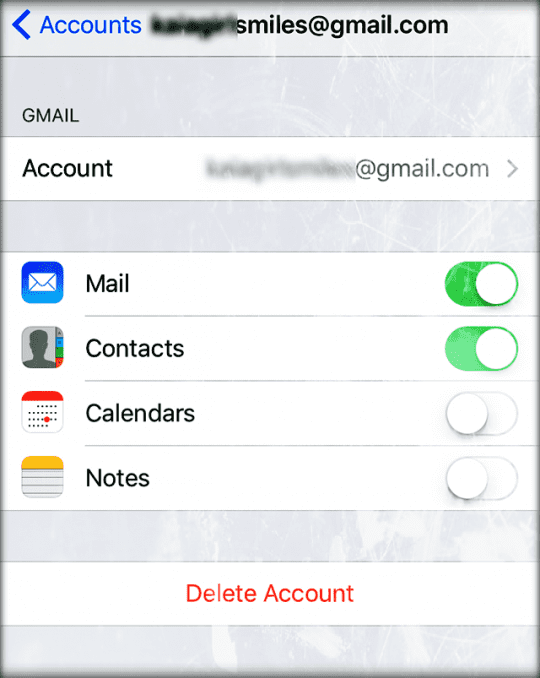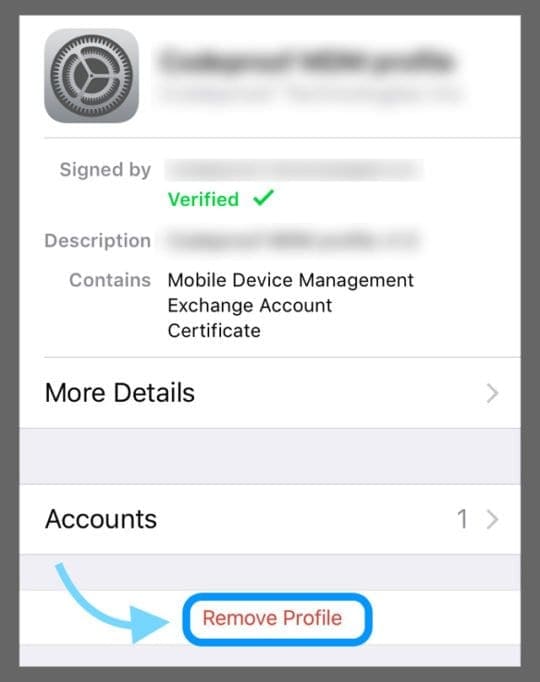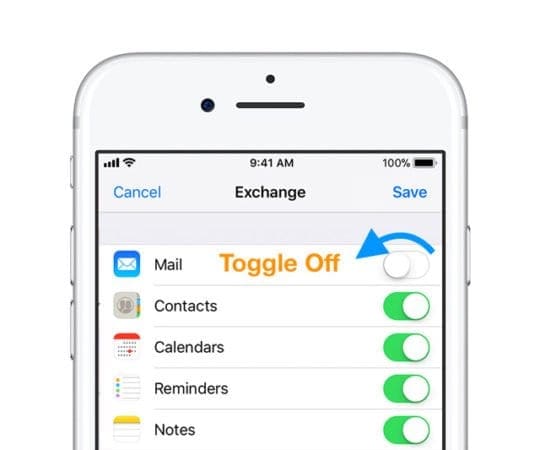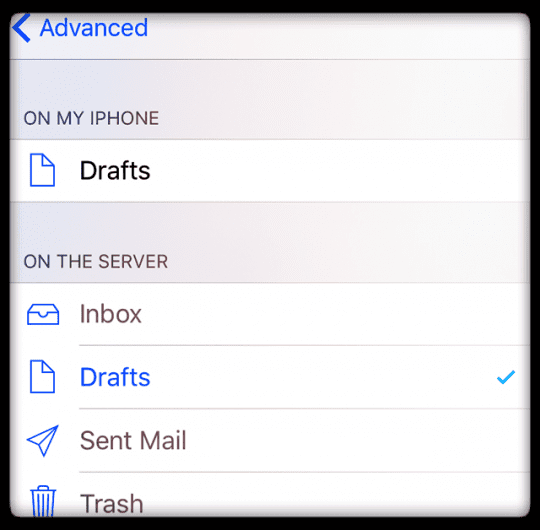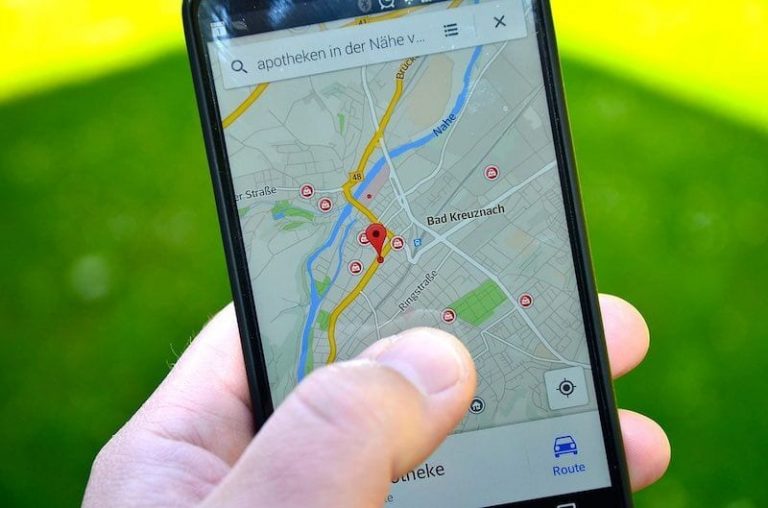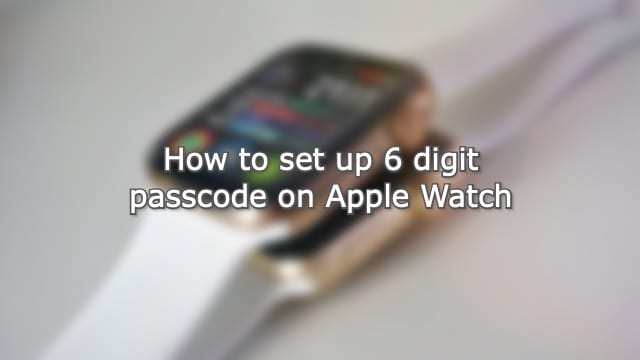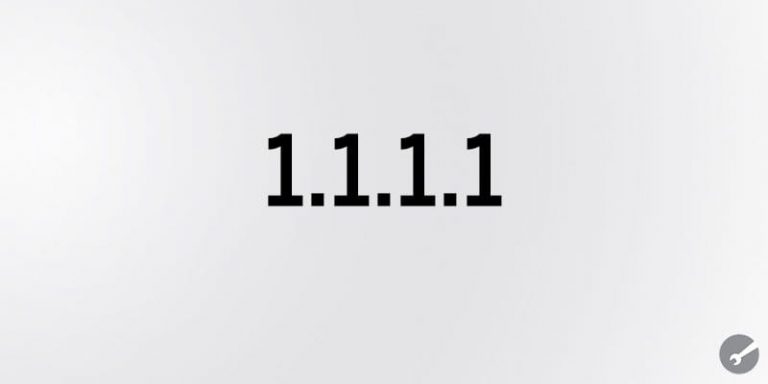Учетные записи iPhone или iPad Mail не могут быть удалены (iOS), исправить
Хотите удалить учетную запись электронной почты со своего iPhone или iPad и у вас возникли проблемы или вы не можете их понять? Пытаетесь удалить учетную запись электронной почты, например Gmail, Outlook или Yahoo, но обнаруживаете, что ваши учетные записи электронной почты не могут быть удалены? Если так, то ты не одинок!
Иногда по какой-либо причине вы обнаруживаете, что не можете удалить электронную почту со своего iPad, iPhone или другого iDevice. Или вы обнаружите, что не можете удалить всю учетную запись электронной почты из почтового приложения. Такие вещи случаются время от времени – часто без видимой или очевидной причины. 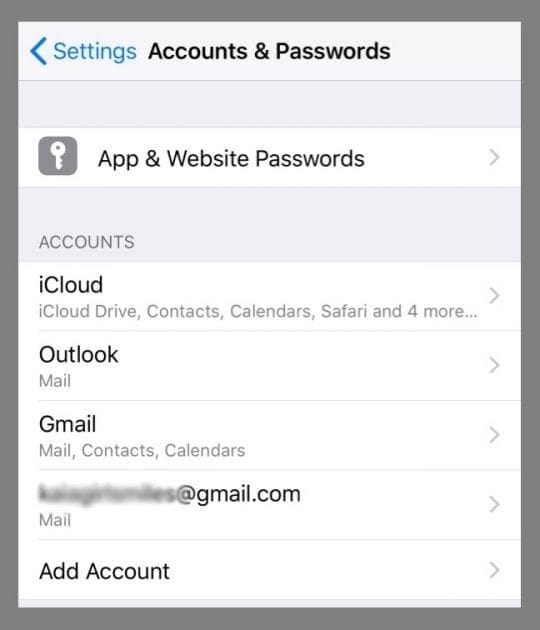
Но хорошая новость заключается в том, что вы можете быстро добавить или удалить учетную запись электронной почты (и iCloud) на своем устройстве iOS (iPad, iPhone или iPod Touch)!
Быстрые советы 
Следуйте этим советам, чтобы удалить учетную запись электронной почты с вашего iPhone или iPad
- Удалить аккаунт с помощью Настройки> Пароли и учетные записи
- Удалите все профили работы, управления устройством или приложений.
- На вашем iDevice нажмите «Настройки»> «Общие».
- Нажмите Профили
- Коснитесь Удалить
- Отключить ограничения
- Принудительный перезапуск
Статьи по Теме
Как удалить учетную запись электронной почты на iPhone или iPad (Exchange, Google, Yahoo, Outlook или AOL)
- Нажмите Настройки> Пароли и учетные записи> Учетные записи (для более старых версий iOS перейдите в Учетные записи и пароли или Настройки> Почта или Почта, Контакты, Календари> Учетные записи)
- Выберите учетную запись электронной почты, которую хотите удалить, а затем нажмите «Удалить учетную запись».
- Подтвердите, нажав Удалить учетную запись (или Удалить с моего iPhone)

- Когда вы удаляете учетную запись, ваши электронные письма также удаляются из почтового приложения и вашего устройства вместе с любыми контактами, календарями и заметками, связанными с этой учетной записью.
- Удаление учетной записи электронной почты с вашего iPhone или iPad не удаляет саму учетную запись! Вы по-прежнему можете получить доступ к учетной записи и всей своей электронной почте через Safari или другой веб-браузер, через приложение или на другом устройстве.
Видите удаление учетной записи для Gmail и других учетных записей, но не для учетных записей Exchange?
Проверьте наличие профилей установленных устройств
Если у вас по-прежнему возникают проблемы, вероятно, на вашем устройстве установлены профили, особенно если вы получили свой iPhone / iPad от своей организации, например школы, компании и т. Д., И используете учетные записи Exchange.
Профили часто добавляются вашей работой или приложением. Вам необходимо сначала удалить профиль, в котором была добавлена учетная запись электронной почты, ПРЕЖДЕ чем вы сможете удалить учетную запись электронной почты.
При попытке удалить корпоративную учетную запись электронной почты вы можете увидеть следующее сообщение: «эта учетная запись создана профилем» или «эти настройки установлены профилем вашей компании».
Найдите свои профили в Настройки> Общие> Профили
- Коснитесь профиля и выберите «Удалить профиль», затем попробуйте удалить свою учетную запись электронной почты.
- Если будет предложено, введите пароль вашего устройства, затем нажмите Удалить
- Если вам нужен пароль для удаления / редактирования профиля (например, почты), обратитесь в свою систему или поговорите с администратором Exchange Server.

- Если профиля нет в списке, вы можете восстановить телефон как новое устройство, обратиться в ИТ-отдел или поговорить с администратором Exchange Server.
Попробуйте выполнить сброс (принудительный перезапуск) вашего iPhone или iPad
- После перезагрузки устройства попробуйте удалить учетную запись электронной почты.
- Если сброс не работает, возможно, вы предотвратили внесение изменений в Почту (Почта, Контакты, Календари), включив Ограничения.
- Для iOS 12 и более поздних версий коснитесь Настройки> Экранное время> Ограничения по контенту и конфиденциальности и прокрутите вниз до раздела Разрешить изменения> Изменения учетной записи> Разрешить
- Для более старых версий iOS коснитесь Настройки> Общие> Ограничения> Разрешить изменения> Учетные записи > Разрешить изменения

Хотите отключить учетную запись электронной почты на своем iPhone вместо удаления?
Если вы хотите сохранить контакты, календари или заметки в своей учетной записи, но не хотите получать электронную почту, легко отключить отображение электронной почты.
Как отключить учетную запись электронной почты на iPhone или iPad
- Идти к Настройки > Пароли и учетные записи (или Настройки> Почта для более старых версий iOS)
- Нажмите на учетную запись электронной почты
- Вместо этого выключите кнопку Почта
- При необходимости коснитесь Готово (только для более старых версий iOS)

Не удается удалить электронную почту с iPad или iPhone?
Посмотрите настройки своей учетной записи электронной почты
- Перейдите в настройки
- Нажмите Пароли и учетные записи (или для учетных записей и паролей iOS 11 и в более старых версиях iOS это называется Почта или Почта, Контакты, Календари)
- Выберите свою учетную запись электронной почты
- Нажмите «Информация об учетной записи» (в старых версиях iOS она называется «Учетная запись» – ваш адрес электронной почты).
- Нажмите Дополнительно внизу страницы.
- Затем настройте поведение почтового ящика для хранения на сервере.
- В разделе «Поведение почтового ящика» выберите «Черновики почтового ящика».
- Нажмите на папку «Черновики» снизу на сервере.
- НЕ проверяйте на моем iPhone
- Рядом с папкой появится галочка

- Коснитесь Advanced в левом верхнем углу экрана.
- Повторите эти действия для другого поведения почтового ящика, включая удаленный почтовый ящик и отправленный почтовый ящик, выбрав В почтовых ящиках сервера.
- НЕ проверяйте на моем iPhone
- Коснитесь Advanced в левом верхнем углу экрана.
- Выберите информацию об учетной записи
- Нажмите ГОТОВО
Проблемы с учетными записями Hotmail с iPhone?
Чтобы учетные записи Hotmail работали правильно, вам необходимо настроить их как учетные записи Outlook на вашем iPhone. Учетные записи Microsoft немного отличаются тем, что они используют ActiveSync для автоматического сопоставления папок.
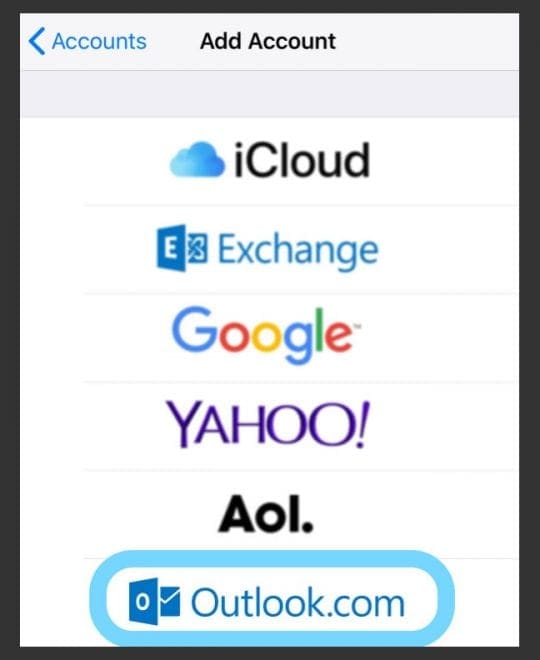
Если вы ранее настраивали свою учетную запись Hotmail в прошлом, удалите эту старую учетную запись и настройте ее снова, используя опцию Outlook в Настройки> Пароли и учетные записи> Добавить учетную запись.
Советы читателям 
- Я внезапно потерял соединение Wi-Fi дома. Но потом обнаружил, что действительно могу удалить тех надоедливых, которые раньше отказывались отправляться в корзину! Я даже смог удалить старую учетную запись электронной почты из «Аккаунтов и паролей», которую не удаляли годами! Теперь, когда у меня возникают проблемы с моей электронной почтой или учетной записью электронной почты, я просто выхожу из Wi-Fi моего дома (в основном, моего заднего двора) и удаляю всю эту упрямую электронную почту! Попробуйте тоже. Это может сработать для вас.